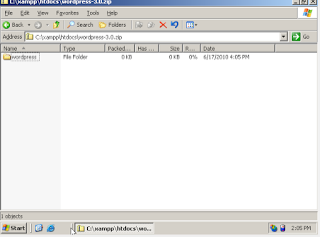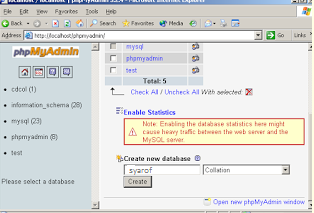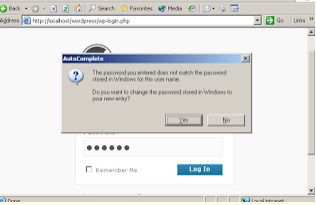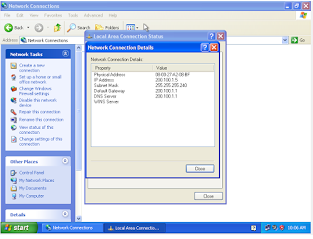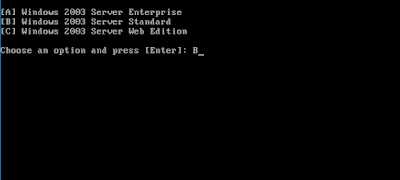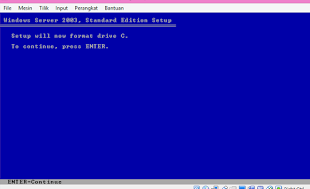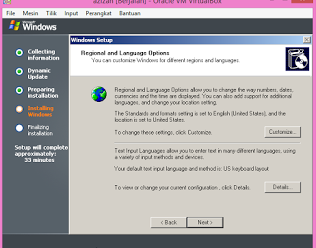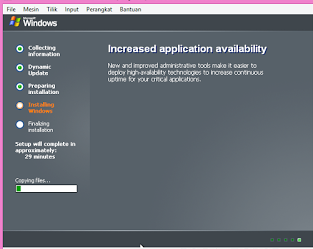Konfigurasi web server windows 2003Hai sobat, kali ini saya akan memposting tentang Web server. namun untuk ini web servernya berbeda, saya menggunakan wordpress dalam penggunaan web server ini. Memang nggak ada bedanya sih,tapi tergantung kalian yang inin pakai wordpress. Sebelumnya apa itu Web Server? Web server adalah merupakan software yang memberikan layanan data yang berfungsi menerima permintaan HTTP atau HTTPS dari klien yang dikenal dengan browser web dan mengirimkan kembali hasilnya dalam bentuk halaman - halaman web yang umumnya berbentuk dokumen HTML. Cara kerja web server :1. Cara kerja Web Server Web server merupakan mesin dimana tempat aplikasi atau software beroperasi dalam medistribusikan web page ke user, tentu saja sesuai dengan permintaan user.2. Hubungan antara Web Server dan Browser Internet merupakan gabungan atau jaringan Komputer yang ada di seluruh dunia. Setelah terhubung secara fisik, Protocol TCP/IP (networking protocol) yang memungkinkan semua komputer dapat berkomunikasi satu dengan yang lainnya. Pada saat browser meminta data web page ke server maka instruksi permintaan data oleh browser tersebut di kemas di dalam TCP yang merupakan protocol transport dan dikirim ke alamat yang dalam hal ini merupakan protocol berikutnya yaitu Hyper Text Transfer Protocol (HTTP). HTTP ini merupakan protocol yang digunakan dalam World Wide Web (WWW) antar komputer yang terhubung dalam jaringan di dunia ini. Untuk mengenal protocol ini jelas sangat mudah sekali dimana setiap kali anda mengetik http://; anda telah menggunakannya, dan membawa anda ke dunia internet. Data yang di passing dari browser ke Web server disebut sebagai HTTP request yang meminta web page dan kemudian web server akan mencari data HTML yang ada dan di kemas dalam TCP protocol dan di kirim kembali ke browser. Data yang dikirim dari server ke browser disebut sebagai HTTP response. Jika data yang diminta oleh browser tidak ditemukan oleh si Web server maka akan meninbulkan error yang sering anda lihat di web page yaitu Error : 404 Page Not Found.
Cara kerja web server :1. Cara kerja Web Server Web server merupakan mesin dimana tempat aplikasi atau software beroperasi dalam medistribusikan web page ke user, tentu saja sesuai dengan permintaan user.2. Hubungan antara Web Server dan Browser Internet merupakan gabungan atau jaringan Komputer yang ada di seluruh dunia. Setelah terhubung secara fisik, Protocol TCP/IP (networking protocol) yang memungkinkan semua komputer dapat berkomunikasi satu dengan yang lainnya. Pada saat browser meminta data web page ke server maka instruksi permintaan data oleh browser tersebut di kemas di dalam TCP yang merupakan protocol transport dan dikirim ke alamat yang dalam hal ini merupakan protocol berikutnya yaitu Hyper Text Transfer Protocol (HTTP). HTTP ini merupakan protocol yang digunakan dalam World Wide Web (WWW) antar komputer yang terhubung dalam jaringan di dunia ini. Untuk mengenal protocol ini jelas sangat mudah sekali dimana setiap kali anda mengetik http://; anda telah menggunakannya, dan membawa anda ke dunia internet. Data yang di passing dari browser ke Web server disebut sebagai HTTP request yang meminta web page dan kemudian web server akan mencari data HTML yang ada dan di kemas dalam TCP protocol dan di kirim kembali ke browser. Data yang dikirim dari server ke browser disebut sebagai HTTP response. Jika data yang diminta oleh browser tidak ditemukan oleh si Web server maka akan meninbulkan error yang sering anda lihat di web page yaitu Error : 404 Page Not Found.
FUNGSI WEB SERVERFungsi utama Web server adalah untuk melakukan atau akan tranfer berkas permintaan pengguna melalui protokol komunikasi yang telah ditentukan sedemikian rupa. halaman web yang diminta terdiri dari berkas teks, video, gambar, file dan banyak lagi. pemanfaatan web server berfungsi untuk mentransfer seluruh aspek pemberkasan dalam sebuah halaman web termasuk yang di dalam berupa teks, video, gambar atau banyak lagi.Beberapa Jenis Web Server di antanya adalah :
1. Apache Web Server / The HTTP Web Server
2. Apache Tomcat
3. Microsoft windows Server 2003 IIS (Internet Information Services)
2. Apache Tomcat
3. Microsoft windows Server 2003 IIS (Internet Information Services)
Oke kita mulai saja konfigurasinya sekarang ya..
E. Exam dan worldpress
1. Pertama kita klik start dan pilih my computer
2. kemudian kita klik w2k3sel
3. Lalu kita pilih xampp
5. Setelah itu tunggu hingga selesai selesai
6. Lalu klik enter terus
7. Lalu klik start kemudia ada gambar di bawah ini centang apache sama mysql
8. Lalu buka internet dan tulis localhost
9. Lalu klik copy wordpress ke local disk(C) xampp lalu ke htdocs
10. Setelah itu klik kanann lalu klik extract all.
11. Lalu copy ke xammpp htdocs
12. kemudian kita ke brouser tulis localhost/phpmyadmin . lalu klik database lalu create new database
13. Setelah itu tulis localhost/wordpress . lalu klik create a configuration file
14. Lalu klik let’s go
15. setelah itu isi dengan keinginan kita sendiri lalu klik submit
16. kemudian klik run the install
18. Lalu klik log in
19. Lalu klik log in lagi
20. kemudian klik yes
21. Selesai deh, hehehe
22. Lalu tuliskan ( tkj.net/wordpress )
23. setelah itu cek client
24. lalu cek ip di start , control panel, network conection dan local area network klik kanan status , support , detalis
Seperti itulah langkah langkahnya. semoga berkenan terimakasih...